Jedwali la yaliyomo
Ni furaha kila wakati kufikia WiFi ya umma bila malipo unapotembelea mkahawa, hoteli au maktaba. Hata hivyo, msisimko wote unaweza kupungua kwa sekunde moja ikiwa huwezi kufikia ukurasa wa kuingia wa muunganisho wa mtandao wa umma. Bila kufikia ukurasa wa kuingia, haiwezekani kutumia mtandao kwenye mitandao mingi ya umma ya Wi Fi. Je, utafanya nini ikiwa umekwama katika hali kama hii na ungependa kufikia intaneti kwenye Kompyuta yako ya Windows 10?
Angalia masuluhisho tunayozungumzia ili kuondoa “ukurasa wa kuingia kwa umma wa Wi Fi haionyeshi” toleo kwenye kompyuta yako ya Windows 10.
Kabla ya kusonga mbele zaidi, hakikisha kusoma: Jinsi ya Kukaa Salama kwenye WiFi ya Umma
Yaliyomo
- Jinsi ya kurekebisha ukurasa wa Kuingia kwa WiFi ya Umma usifunguke katika Windows 10
- 1 – Jaribu Kivinjari Tofauti
- 2 – Kwa Kuanzisha Upya Kompyuta
- 3 – Kwa Kuzima Kizuia Ibukizi
- Zima Kizuia Ibukizi kwenye Chrome
- Zima Kizuia Ibukizi kwenye Firefox
- Zima Kizuia Ibukizi kwenye Edge
- 4 – Tekeleza Akiba ya DNS Suuza
- 5 – Badilisha Anwani ya DNS
- 6 – Unganisha tena kwenye Mtandao wa Umma
- 7 – Tumia Hali Fiche
- 8 – Zima Kiunganishi (Muda)
- 9 – Sasisha Kiendesha Kifaa cha WiFi
- Maneno ya Kufunga
Jinsi ya kurekebisha ukurasa wa Kuingia kwa WiFi ya Umma usifunguke katika Windows 10
1 - Jaribu Kivinjari Tofauti
Inawezekana kabisa kuwa kivinjari chaguo-msingi ambacho umeweka kwenye Kompyuta yako hakiruhusu ukurasa wa kuingia.mzigo. Jambo la kwanza unaweza kujaribu kuondoa tatizo hili ni kutumia kivinjari tofauti.
Ikiwa unaweza kufikia URL ya ukurasa wa kuingia kwenye kivinjari lakini hauwezi kufungua ukurasa wenyewe, nakili URL hiyo na ubandike. kwenye kivinjari kingine na ujaribu kufikia ukurasa. Kwa mfano, ikiwa unatumia Chrome kama kivinjari chaguo-msingi, unaweza kufikia ukurasa wa kuingia katika Edge au Firefox.
Ikiwa huwezi kufikia URL, unaweza kubadilisha kivinjari chaguo-msingi. Kwa njia hii, ukurasa wa kuingia utafunguliwa katika kivinjari chaguo-msingi kilichowekwa upya katika Windows. Hapa kuna hatua za sawa:
Hatua ya 1 : Fungua Paneli Kidhibiti kwenye Kompyuta yako. Ili kufanya hivyo, bonyeza Shinda + R . Sanduku la kukimbia litafungua. Hapa, chapa kidhibiti kidhibiti na ubofye kitufe cha Ingiza .
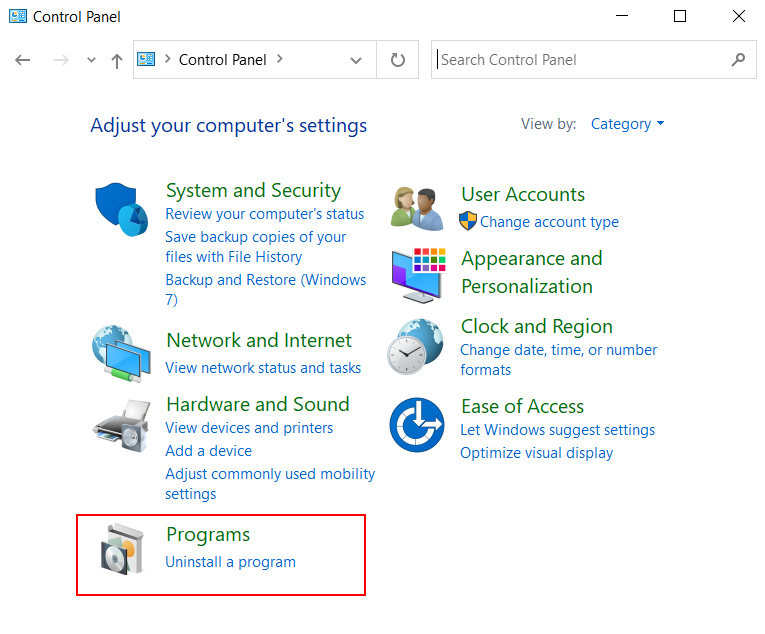
Hatua ya 2 : Kwenye Dirisha la Paneli ya Kudhibiti, chagua chaguo la Programu .

Hatua ya 3 : Katika dirisha linalofuata, chagua chaguo la Programu-Chaguo-msingi .

Hatua ya 4 : Chagua chaguo la Weka programu zako chaguomsingi kutoka skrini inayofuata.
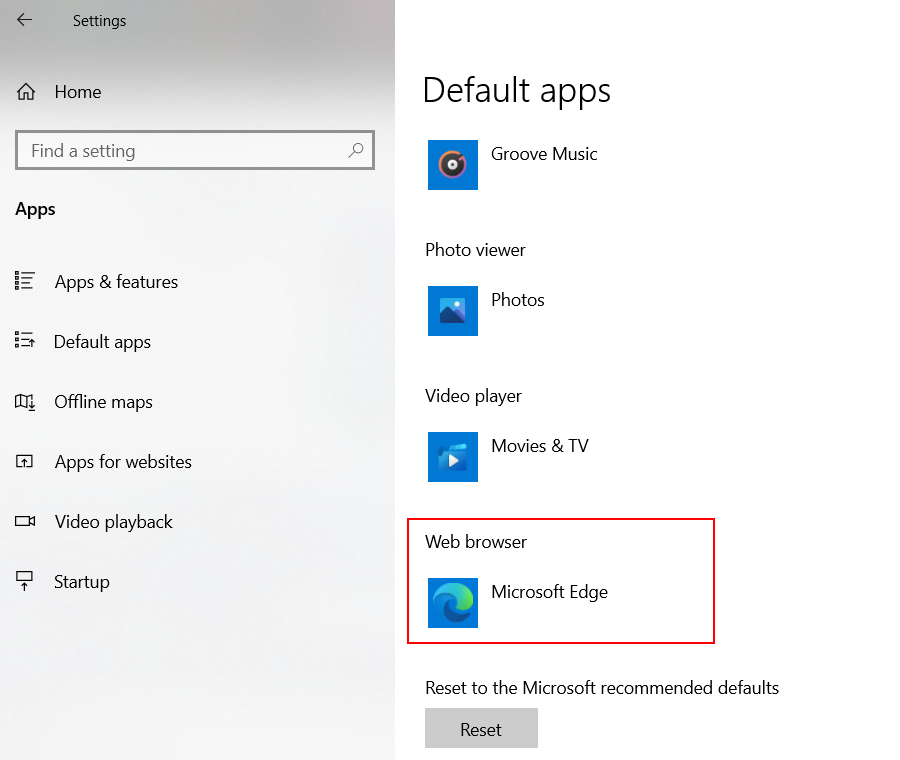
Hatua ya 5. : Dirisha tofauti litafunguliwa sasa. Hapa, tafuta chaguo la Kivinjari cha Wavuti . Ibadilishe moja kwa moja hadi kivinjari kingine kutoka kwa kile kilichowekwa kwa sasa.
Sasa, angalia kama unaweza kufikia ukurasa wa kuingia kwa wifi ya umma katika Windows 10.
2 - Kwa Kuanzisha Upya Kompyuta
Suluhisho lingine rahisi ambalo linaweza kukusaidia ni kuwasha tena Kompyuta yako. Funga zoteprogramu zinazoendeshwa kwenye Kompyuta yako na ujaribu kuunganisha kwa mtandao wa umma wa Wi Fi kwenye Kompyuta yako ya Windows.
Ikiwa hii haikufanya kazi, endelea na ujaribu suluhisho lifuatalo.
3 – Kwa Kuzima Kizuia Ibukizi
Kizuia Ibukizi ni kipengele katika takriban vivinjari vyote vya wavuti. Kipengele hiki huzuia madirisha ibukizi kufunguka kwenye kivinjari chako. Dirisha ibukizi huwa zinaonyesha matangazo yasiyotakikana wakati wa kuvinjari, hivyo kutatiza matumizi ya kuvinjari. Kuzima madirisha ibukizi pia huhifadhi data. Hata hivyo, hii inakuja na seti yake ya mapungufu, kama vile hii.
Ili kufikia ukurasa wa kuingia wa umma wa wi-fi, unapaswa kuangalia kama kizuia madirisha ibukizi kinatumika. Ikiwa ndio, endelea na uizime. Mchakato wa kulemaza vizuizi vya madirisha ibukizi hutofautiana kulingana na vivinjari. Tutaangalia hatua sawa kwa baadhi ya vivinjari vinavyotumika sana, kama vile Chrome, Edge, na Firefox.
Zima Kizuia Ibukizi katika Chrome
Hatua ya 1 : Nenda kwenye kona ya juu kulia ya Chrome na ubofye kwenye menyu ya nukta tatu. Kutoka kwa menyu inayofungua, chagua chaguo la Mipangilio .
Hatua ya 2 : Nenda kwenye sehemu ya Faragha na Usalama na uchague Chaguo la mipangilio ya tovuti .
Hatua ya 3 : Kwenye skrini inayofuata, chagua chaguo la Ibukizi na uelekeze upya .
Hatua ya 4 : Hapa, utaona swichi ya kugeuza Imezuiwa (inapendekezwa) . Je, unaweza kuiweka Imezuiwa?
Lemaza Kizuia Ibukizi katika Firefox
Hatua ya 1 : Tengenezauteuzi kwenye kitufe cha nukta tatu kilichopo kwenye sehemu ya juu ya kulia ya kivinjari.
Hatua ya 2 : Kwenye dirisha la Mipangilio, nenda kwenye sehemu ya Mapendeleo na uchague Maudhui .
Hatua ya 3 : Hapo, utapata chaguo linaloitwa Zuia madirisha ibukizi . Batilisha uteuzi wa kisanduku cha kuteua kilichopo pamoja na fursa.
Lemaza Kizuia Ibukizi kwenye Ukingo
Hatua ya 1 : Bofya kitufe cha nukta tatu kilichopo kwenye kona ya juu kulia ya Edge na chagua chaguo la Mipangilio .
Hatua ya 2 : Kwenye ukurasa wa Mipangilio, nenda kwa chaguo la Faragha na Usalama .
Hatua ya 3 : Kwenye skrini inayofuata, nenda kwenye sehemu ya Usalama na uzime swichi ya chaguo la Zuia madirisha ibukizi.
Baada ya kuzima kizuia madirisha ibukizi. kwenye kivinjari chako, iwashe upya. Baada ya kuwasha upya kivinjari, jaribu kuunganisha kwenye Wi-Fi ya umma na uone ikiwa ukurasa wa kuingia utafunguka.
4 - Tekeleza Usafishaji wa Akiba ya DNS
Unaweza kurekebisha kumbukumbu ya umma ya WiFi- katika ukurasa hauonekani kwa kufuta akiba ya DNS kwenye Kompyuta yako. Jinsi ya kufanya suluhisho hili; fuata hatua hizi:
Angalia pia: Jinsi ya kubadilisha jina la WiFi kwenye Cox
Hatua ya 1 : Fungua zana ya Amri Prompt kwenye Kompyuta yako. Ili kufanya hivyo, bonyeza Win + R vitufe kwa wakati mmoja. Katika dirisha la Endesha litakalofunguka, chapa cmd na uchague kitufe cha Ok .
Hatua ya 2 : Katika dirisha la Amri Prompt, chapa. amri ifuatayo, kisha bonyeza Enter kitufe:
ipconfig /release
Baada ya amri kufanya kazi kwa mafanikio, charaza amri ifuatayo na ubonyeze Enter .
ipconfig /flushdns
Angalia pia: Kipanga njia bora cha Michezo cha WiFiSasa, funga Amri Prompt na uanze upya kompyuta yako. Sasa jaribu kuunganisha kwenye mtandao. Je, hii ilifanya kazi? Ikiwa sivyo, jaribu suluhisho linalofuata.
5 – Badilisha Anwani ya DNS
Kwa kawaida, Kompyuta yako imewekwa ili kupata anwani ya DNS kiotomatiki. Hata hivyo, huenda ukahitaji kuweka mwenyewe anwani ya DNS ili kuondoa matatizo ya mtandao. Hapa, tutakuwa tukitumia dirisha la Muunganisho wa Mtandao kufanya mabadiliko. Fuata hatua hizi:
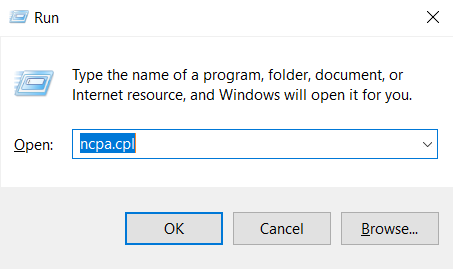
Hatua ya 1 : Fungua dirisha la Miunganisho ya Mtandao kwenye Kompyuta yako. Katika dirisha hili, utaweza kuona miunganisho yote ya mtandao inayopatikana kwenye kompyuta yako ya Windows 10. Unaweza kuipata kupitia Jopo la Kudhibiti unapofungua Mtandao na Kituo cha Kushiriki. Lakini unaweza kuruka kwenda hapa kupitia Kituo cha Mtandao na Kushiriki na kutumia dirisha la Run ili kuipata moja kwa moja. Kwa hili, bonyeza Win + R vitufe. Dirisha la Run litafungua. Katika dirisha la Run, chapa ncpa.CPL na ubofye kitufe cha Enter .
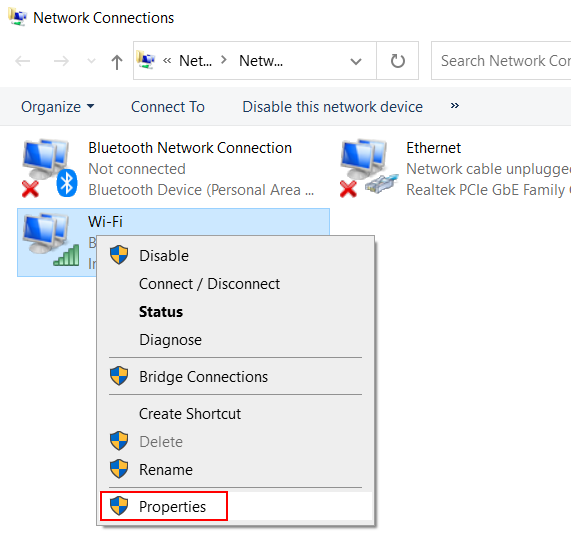
Hatua ya 2 : Dirisha la Muunganisho wa Mtandao wazi. Hapa, tafuta adapta ya mtandao isiyo na waya. Inapopatikana, fanya ubofyo wa kulia kwenye adapta ya mtandao isiyo na waya na uchague chaguo la Sifa .

Hatua ya 3 : Katika adapta ya mtandao isiyo na waya.mali, bonyeza mara mbili kwenye chaguo la Itifaki ya Mtandao Toleo la 4 (TCP/IPv4) .
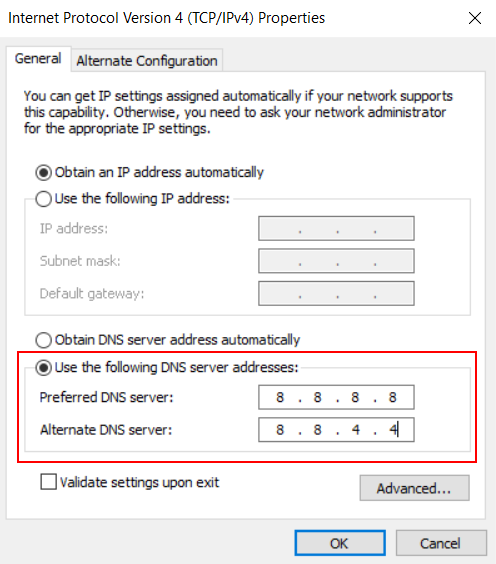
Hatua ya 4 : Hapa, utapata chaguzi za kubadilisha anwani ya IP na seva za DNS. Nenda kwenye sehemu ya DNS na uchague kitufe cha redio kilichopo na Tumia anwani ifuatayo ya seva ya DNS , kama inavyoonyeshwa kwenye picha ya skrini iliyo hapo juu. Ingiza thamani zifuatazo katika sehemu husika za seva za DNS:
Seva ya DNS inayopendekezwa: 8.8.8.8
Mbadala Seva ya DNS: 8.8.4.4
Bofya kitufe cha Ok mara baada ya kumaliza. Baada ya hayo, anzisha upya kompyuta yako mara moja na uone ikiwa muunganisho wa mtandao wa umma unafanya kazi katika Windows 10.
6 - Unganisha tena kwa Mtandao wa Umma
Hapa kuna suluhisho lingine rahisi unayoweza kutumia kufungua umma. Ukurasa wa kuingia kwenye Wi-Fi. Endelea na ujaribu kuunganisha tena kwa mtandao wa umma wa Wi-Fi.
Kwa hili, angalia Upau wa Shughuli kwenye kona ya chini kulia ya skrini. Bofya kwenye ikoni ya ufikiaji wa mtandao iliyopo hapa. Dirisha ibukizi la muunganisho wa wifi litafunguliwa. Sasa, nenda kwenye mtandao wa Wi Fi uliounganishwa na uchague kitufe cha Ondoa .
Baada ya kukata muunganisho kutoka kwa mtandao wa Wi-Fi uliofunguliwa, unganisha tena. Sasa angalia kama unaweza kupakia ukurasa wa kuingia wa mtandao wa Wi-Fi kwenye kompyuta yako ya Windows 10.
7 - Tumia Hali Fiche
Huenda kivinjari unachotumia kinayo. baadhi ya mipangilio ambayo hairuhusuupakiaji wa ukurasa wa kuingia wa mtandao wa Wi-Fi wa umma. Katika hali kama hii, unaweza kujaribu kufikia ukurasa wa kuingia katika Hali Fiche.
Tofauti na hali ya kawaida ya kuvinjari, modi fiche haitumii vidakuzi, data iliyohifadhiwa, akiba na mipangilio mingineyo. Data hizi za kivinjari zinaweza, wakati fulani, kuingilia matumizi ya kuvinjari. Inapendekezwa kutumia hali fiche kufikia ukurasa wa kuingia wa mtandao wa umma wa Wi-Fi.
Ili kufanya hivi, nakili URL ya ukurasa wa kuingia kutoka kwa kivinjari, ubandike kwenye upau wa anwani wa dirisha fiche na bonyeza kitufe cha Enter . Sasa, utaweza kufikia ukurasa wa kuingia kwenye Kompyuta yako ya Windows 10.
Ili kufungua dirisha fiche, unaweza kubonyeza vitufe vya Ctrl + Shift + N kwa wakati mmoja.
8 - Zima Firewall (Muda)
Windows Firewall inapaswa kulinda Kompyuta yako dhidi ya vitisho vya nje ambavyo vinaweza kuibuka kutoka kwa mtandao. Hata hivyo, katika baadhi ya matukio, Firewall inaweza kusababisha matatizo ya Kompyuta yako, na kukuzuia kufanya vitendo maalum. Hii, katika hali fulani, inaweza pia kuzuia Kompyuta yako kufungua ukurasa wa umma wa kuingia kwenye Wi Fi.
Ikiwa unahisi kabisa hitaji la kufikia intaneti kwenye Kompyuta yako ya Windows 10, unaweza kujaribu suluhisho hili. Nenda mbele na uzime Firewall kwenye Kompyuta yako kwa muda. Ingawa haipendekezi, unaweza kwenda pamoja na hii kwa muda mfupi. Hata hivyo, usisahau kuwezesha Firewall mara tu unapomaliza kupata ummaMtandao wa WiFi.
Fuata hatua zilizo hapa chini ili kuzima Firewall kwenye Kompyuta yako:
Hatua ya 1 : Fungua kisanduku cha Endesha kwa kubofya Shinda + R funguo. Katika kisanduku cha maandishi, ingiza firewall.cpl na ubonyeze kitufe cha Enter .
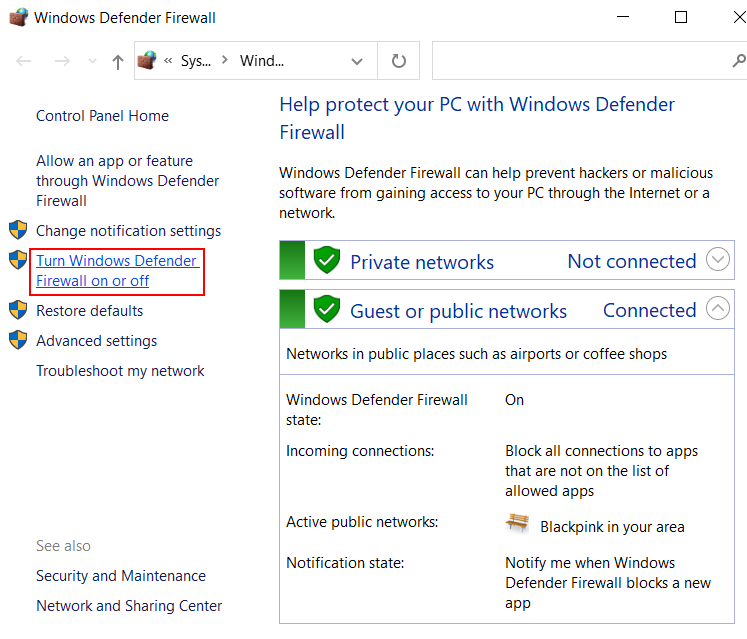
Hatua ya 2 : Dirisha la Firewall litafunguliwa. kwenye Jopo la Kudhibiti. Nenda kwenye kidirisha cha kushoto cha dirisha hili na ubofye chaguo la Washa au zima Windows Defender Firewall .
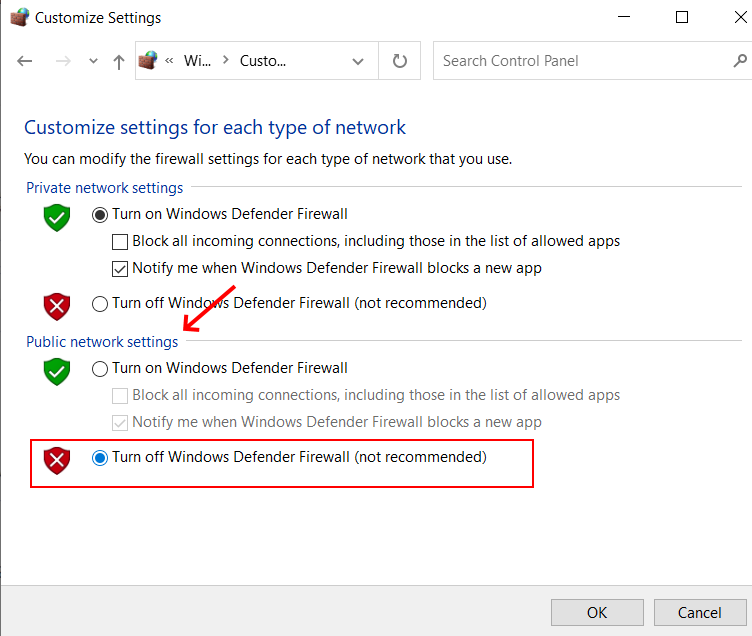
Hatua ya 3 : Dirisha lenye chaguo mpya itafunguliwa. Hapa, nenda kwenye sehemu ya Mipangilio ya mtandao wa umma . Sasa, chagua kitufe cha redio karibu na chaguo la Zima Windows Defender Firewall (haipendekezwi) . Baada ya kufanya uteuzi, bofya kitufe cha Ok .
Baada ya kuzima Firewall, endelea na ujaribu kuunganisha tena mtandao wa umma wa Wi-Fi kwenye kifaa chako cha Windows 10.
9 - Sasisha Kiendesha Kifaa cha WiFi
Ikiwa kiendeshi cha Adapta ya Mtandao wa Wi Fi kwenye Kompyuta yako hakijasasishwa, inaweza kusababisha matatizo ya mtandao kwenye Kompyuta yako. Matatizo haya pia yanajumuisha kutoweza kufikia ukurasa wa kuingia wa muunganisho wa umma wa Wi Fi. Ili kuhakikisha kuwa sivyo ilivyo, fikia Kidhibiti cha Kifaa kwenye Kompyuta yako na uone ikiwa kiendeshi cha adapta ya mtandao kimesasishwa. Ikiwa sivyo, utahitaji kuisasisha. Hebu tujue jinsi katika hatua zilizotolewa hapa chini:
Hatua ya 1 : Bonyeza vijisehemu vya Shinda + R kwenye kibodi. Wakati dirisha la Run linafungua, chapa devmgmt.msc na ubonyeze Enter .
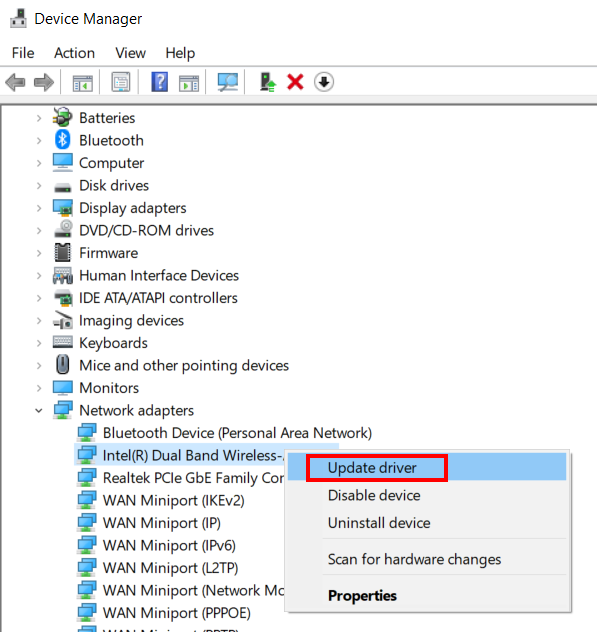
Hatua ya 2 : Katika Kidhibiti cha Kifaa, tafuta chaguo linaloitwa Adapta za mtandao . Bonyeza juu yake. Hii itapanua orodha ya madereva ya adapta ya mtandao. Bofya kulia kwenye kiendeshi kisichotumia waya. Menyu ya muktadha itafungua. Teua chaguo la Sasisha kiendesha .
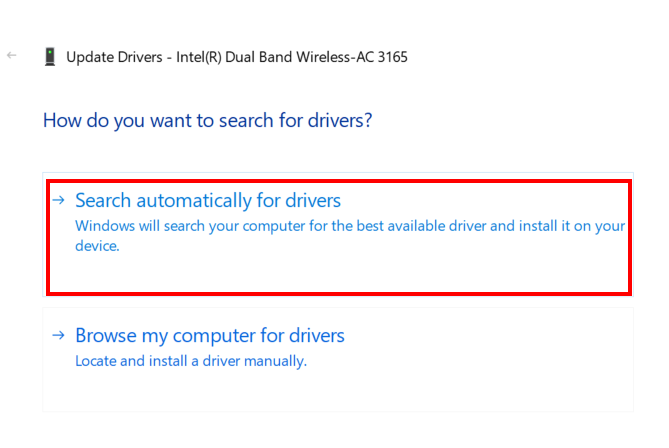
Hatua ya 3 : Dirisha jipya litafunguliwa ambapo utapata chaguo kadhaa za kusasisha kiendesha kifaa. Chagua Tafuta kiotomatiki kwa viendeshi chaguo.
Ikiwa toleo jipya la kiendeshi cha kifaa kisichotumia waya linapatikana, Kompyuta itasasisha kiendeshi kiotomatiki. Iwapo sasisho la kiendeshi cha kifaa litafanikiwa, huenda tatizo litarekebishwa.
Funga kidhibiti cha kifaa na uwashe upya kifaa chako cha Windows 10. Baada ya kuwasha upya, unganisha kwenye intaneti na uangalie ikiwa hiyo inakufaa.
Maneno ya Kufunga
Ingawa suluhu zilizotolewa hapo juu zitakusaidia kufikia uingiaji wa muunganisho wa umma wa Wi Fi katika Kifaa cha Windows 10, ikiwa sivyo, kunaweza kuwa na sababu ambazo zinaweza kuwa nje ya udhibiti wako. Tatizo linaweza kuwa kwenye muunganisho wa Wi Fi yenyewe, kwa hivyo hakikisha kuhusu hilo pia.
Inayopendekezwa Kwako:
Imetatuliwa: Siwezi Kuona Mtandao Wangu wa WiFi katika Windows 10
Jinsi ya Kuunganisha kwa WiFi Iliyofichwa katika Windows 10
Laptop ya Hp Haitaunganishwa kwenye WiFi kwenye Windows 7 – Urekebishaji Rahisi
Imetatuliwa: Windows 10 Wifi Keeps Inatenganisha


